NVIDIA Geforce Experience là công cụ hỗ trợ người dùng máy tính hệ điều hành Windows quản lý, tối ưu cấu hình máy tính phù hợp với game có đồ họa cao, tiết kiệm pin… hiệu quả hơn. Bài viết này mình sẽ hướng các bạn cách tải, cài đặt và đăng nhập NVIDIA Geforce Experience trên PC. Các bạn hãy theo dõi nhé.
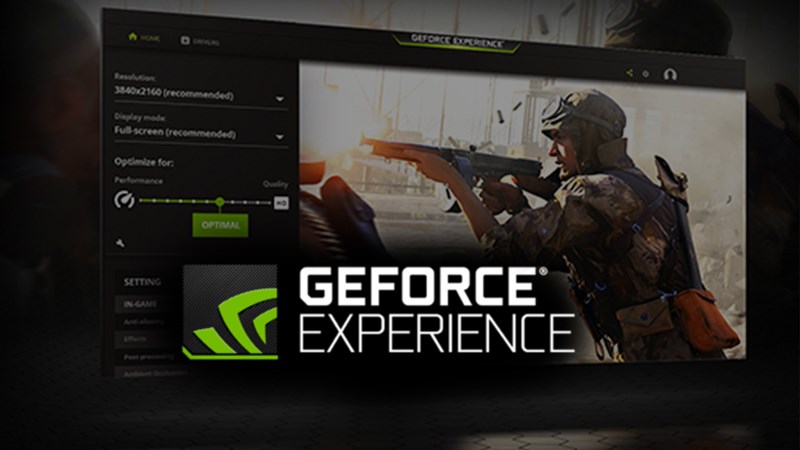
Tải, cài đặt, đăng nhập NVIDIA Geforce Experience trên PC
I. Cách tải và cài đặt Geforce Experience
1. Hướng dẫn nhanh
Truy cập website Geforce Experience tại Bước 1 bên dưới > Download > Chọn địa chỉ lưu file > Nhấn vào file cài đặt GeForce Experience đã tải về > Chọn Agree and Install > Hoàn thành.
2. Hướng dẫn chi tiết
Bước 1: Bạn hãy truy cập trang web Geforce Experience và nhấn Download.
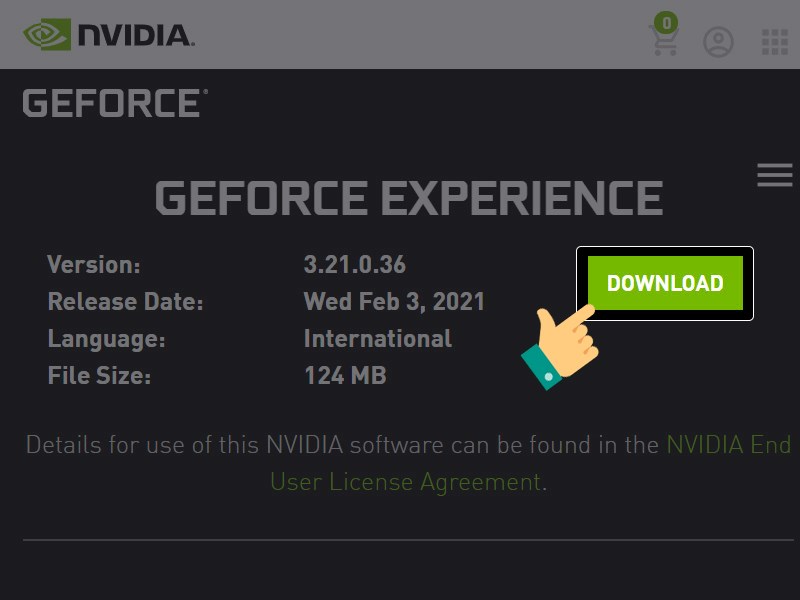
Download
Bước 2: Chọn thư mục lưu file cài đặt > Nhấn Save.
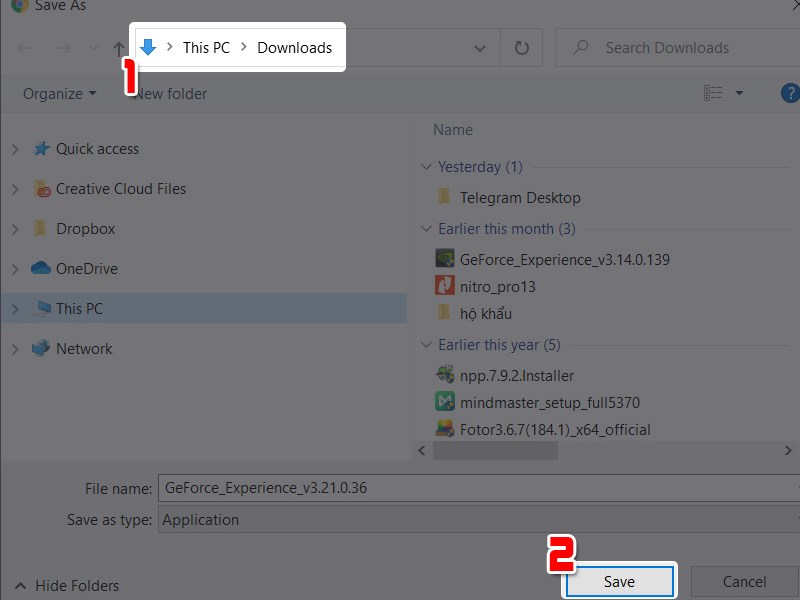
Chọn nơi lưu trữ
Bước 3: Nhấn vào file cài đặt GeForce Experience mà bạn vừa tải về.
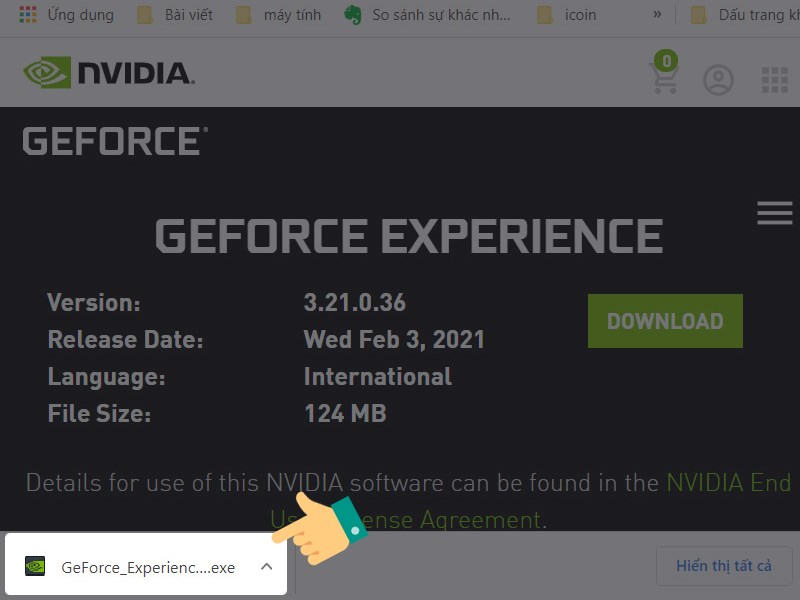
Vào file cài đặt
Bước 4: Quá trình cài đặt bắt đầu.
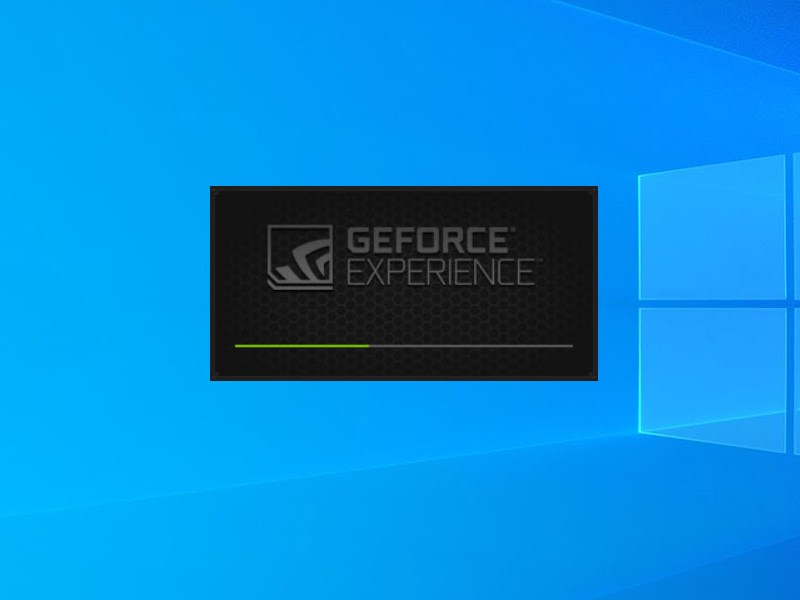
Quá trình cài đặt đang diễn ra
Bước 5: Chọn Agree and Install để đồng ý các điều khoản và cài đặt. Bạn chờ đợi trong ít phút
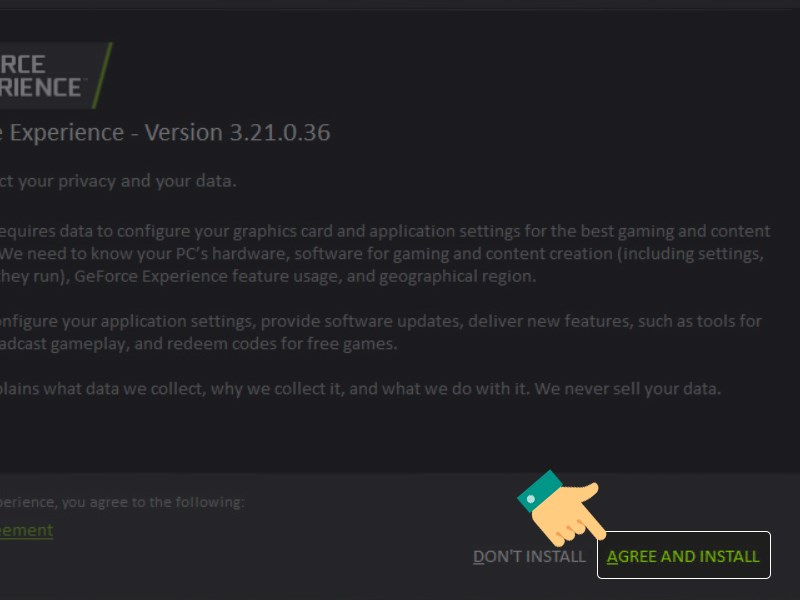
Tiếp tục
Bước 6: Sau khi cài đặt, giao diện chương trình sẽ tự động hiện lên. Vậy là bạn đã cài đặt thành công NVIDIA GeForce Experience rồi đấy!
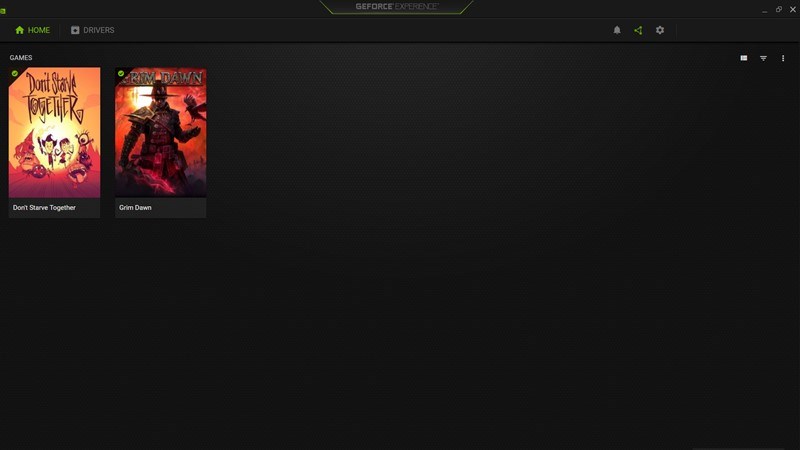
Hoàn thành cài đặt NVIDIA GeForce Experience
II. Cách đăng nhập vào Geforce Experience
1. Hướng dẫn nhanh
Mở NVIDIA Geforce Experience > Chọn Log in > Điền thông tin tài khoản > Chọn hình ảnh trong mục Check I am Human > LOG IN > CONTINUE.
2. Hướng dẫn chi tiết
Bước 1: Mở Geforce Experience, bạn chọn vào Log in.
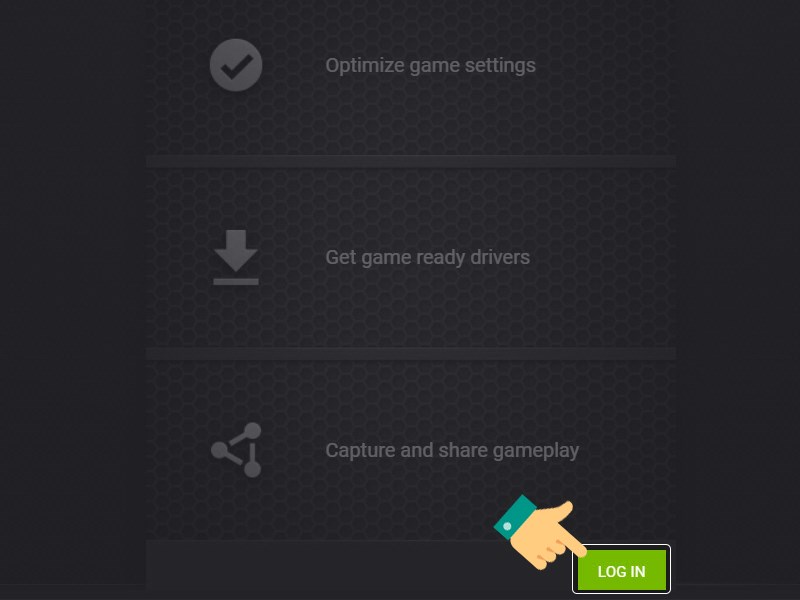
Đăng nhập
Bước 2: Bạn nhập địa chỉ email, mật khẩu mà bạn đã đăng ký tài khoản. Sau đó nhấn check I am Human.
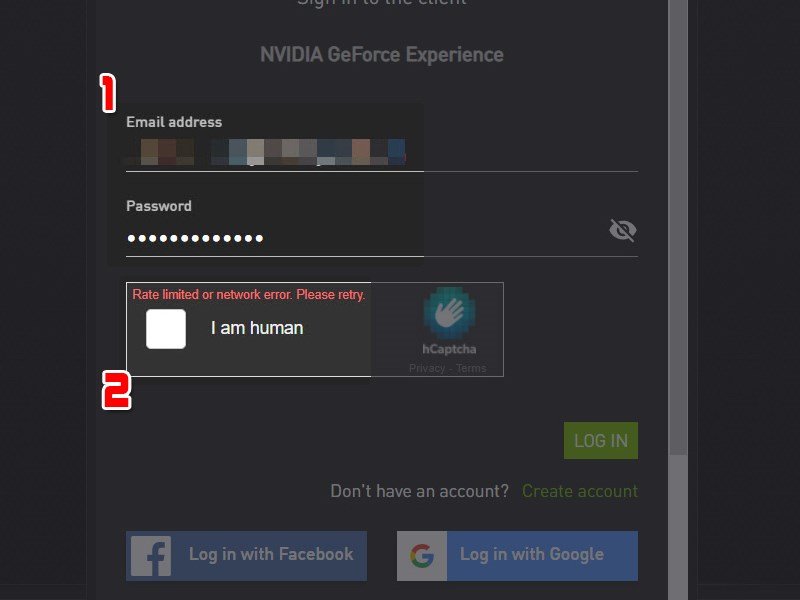
Điền tài khoản
Bước 3: Chọn ảnh để xác nhận bạn không phải robot > Nhấn Check.
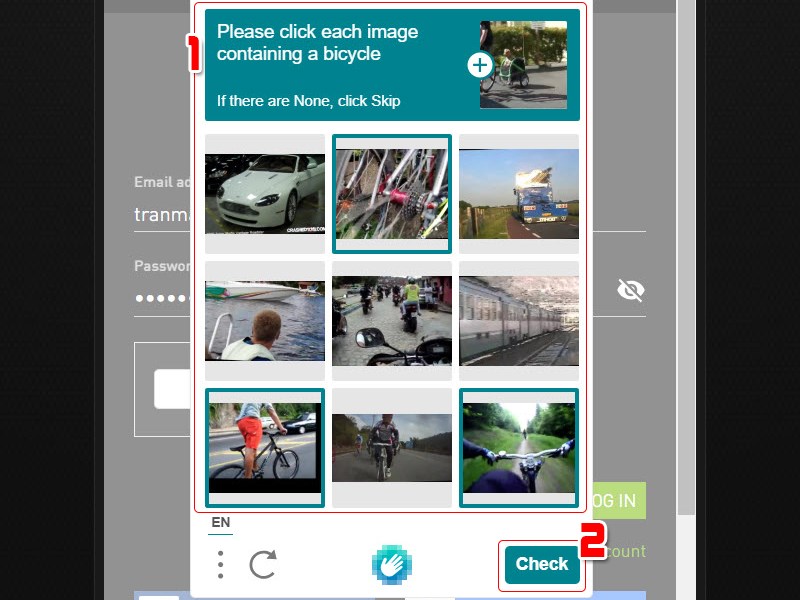
Chọn hình ảnh
Bước 4: Nhấn vào LOG IN.
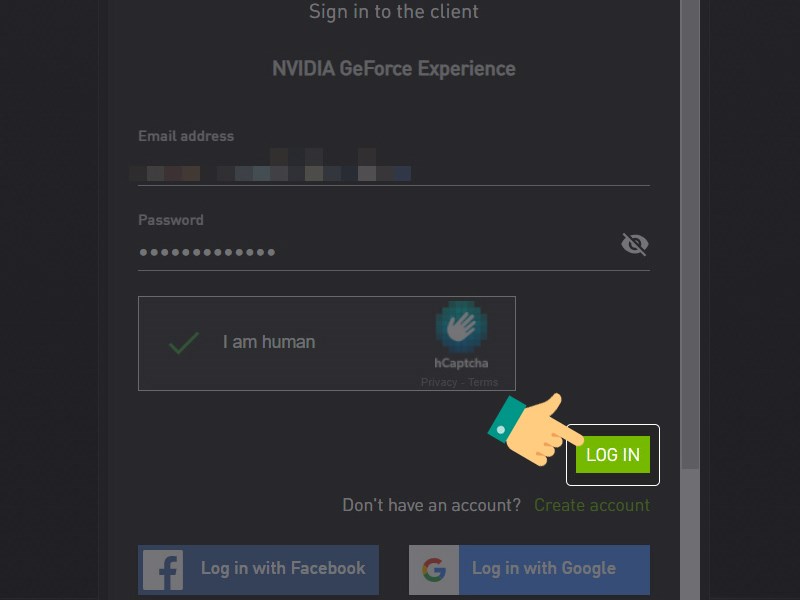
Đăng nhập
Bước 5: Nhấn vào Continue.
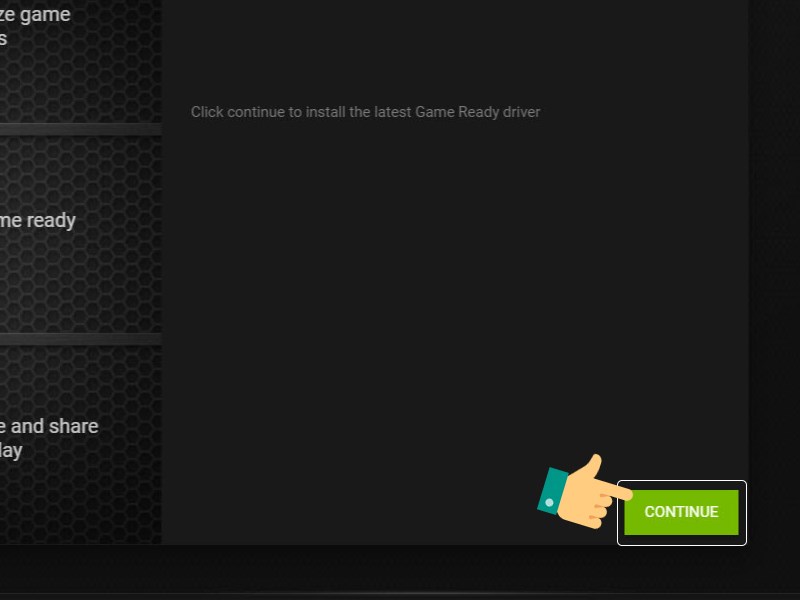
Tiếp tục
Bước 6: Như vậy, bạn đã đăng nhập thành công!
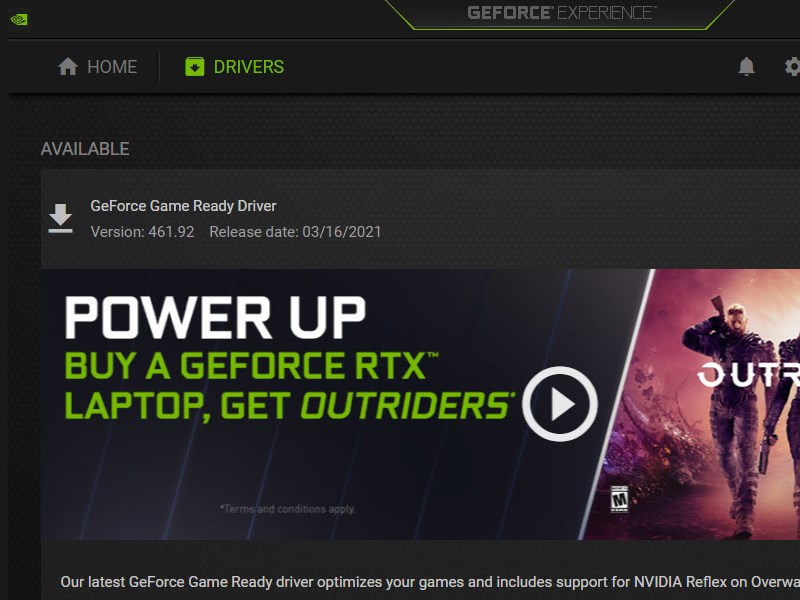
Thành công cài đặt
Trên đây là bài viết hướng dẫn bạn tải, cài đặt, đăng nhập NVIDIA Geforce Experience trên PC đơn giản. Hy vọng bài viết này sẽ có ích cho các bạn. Chúc các bạn thành công!
















